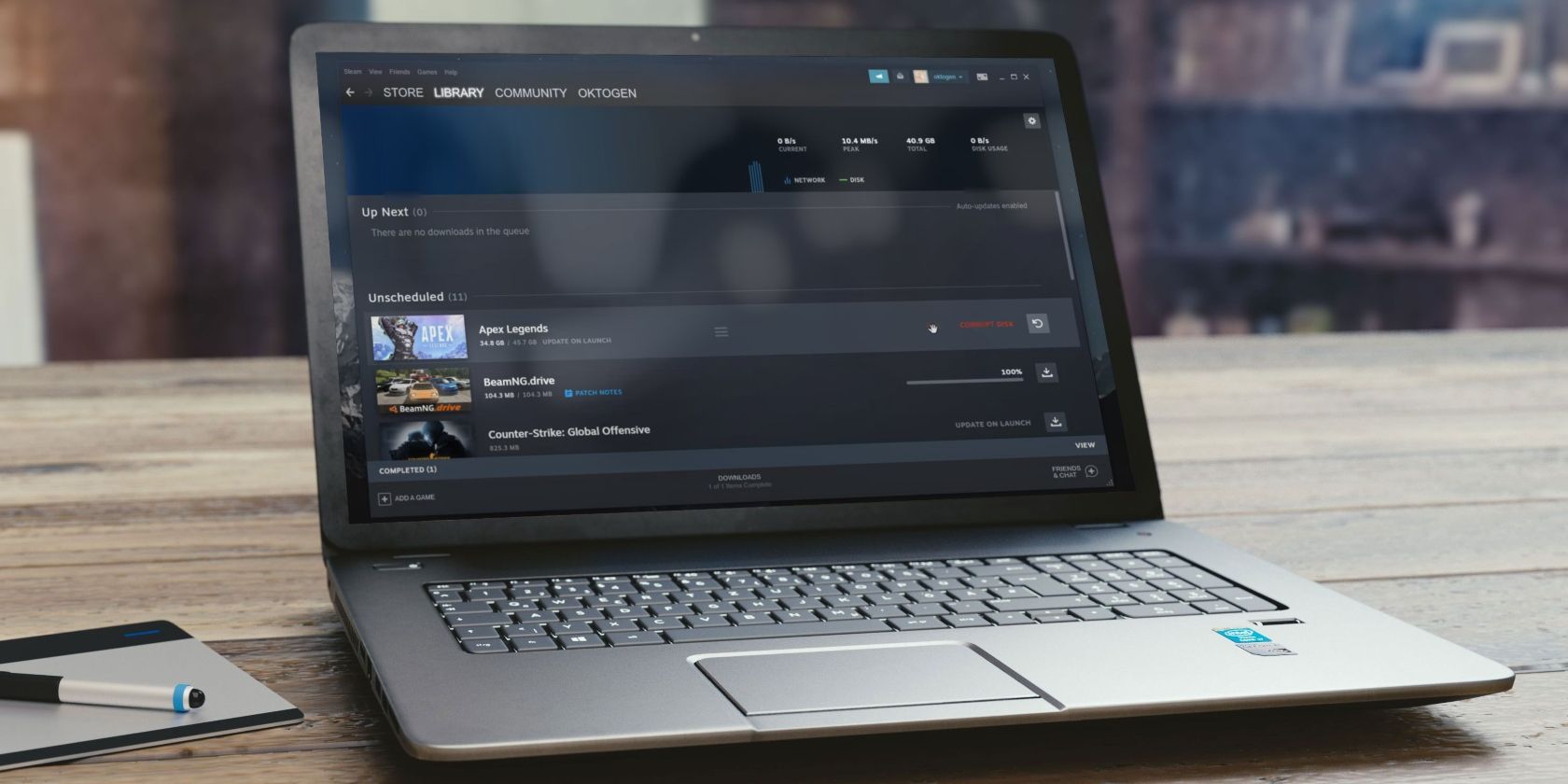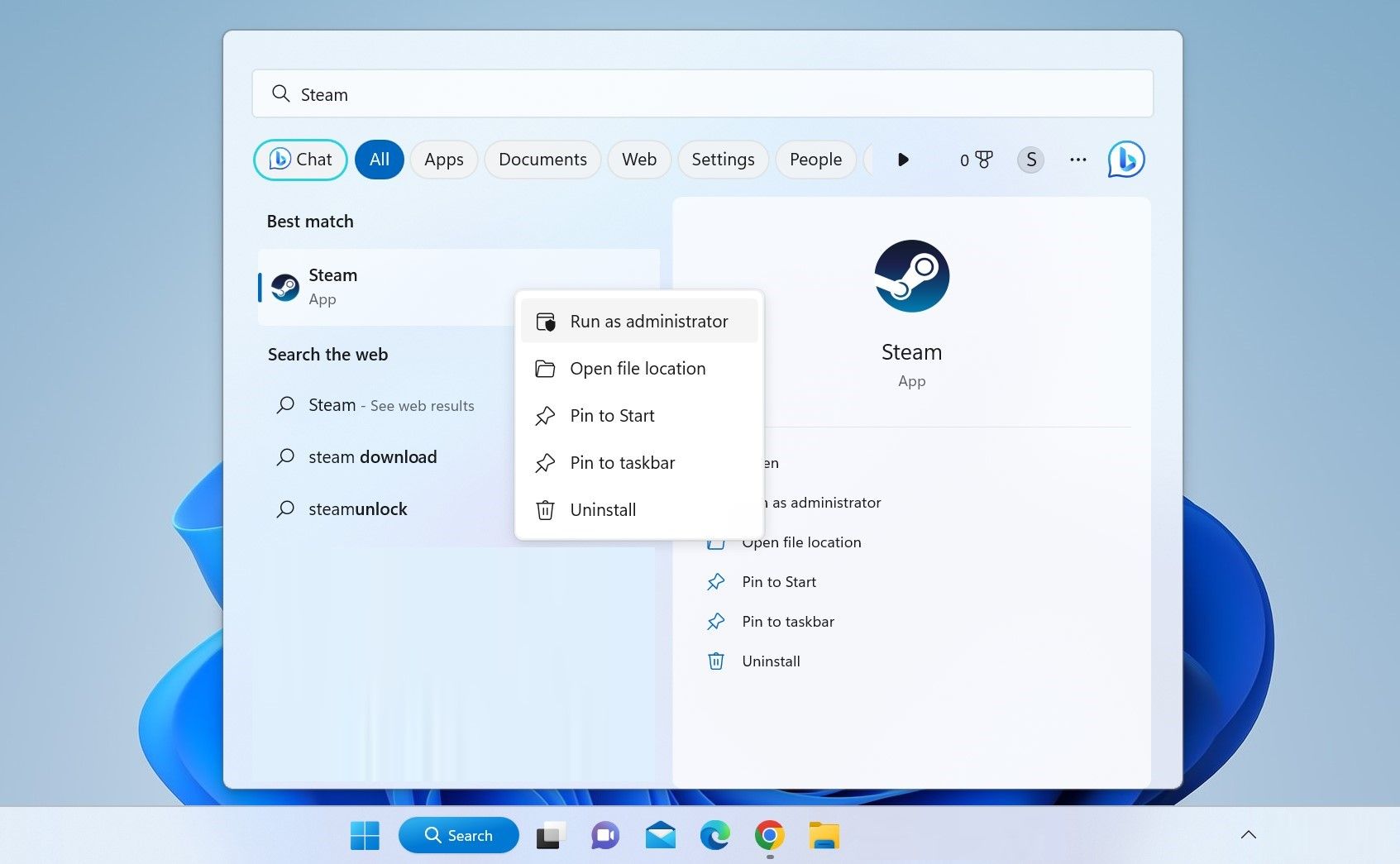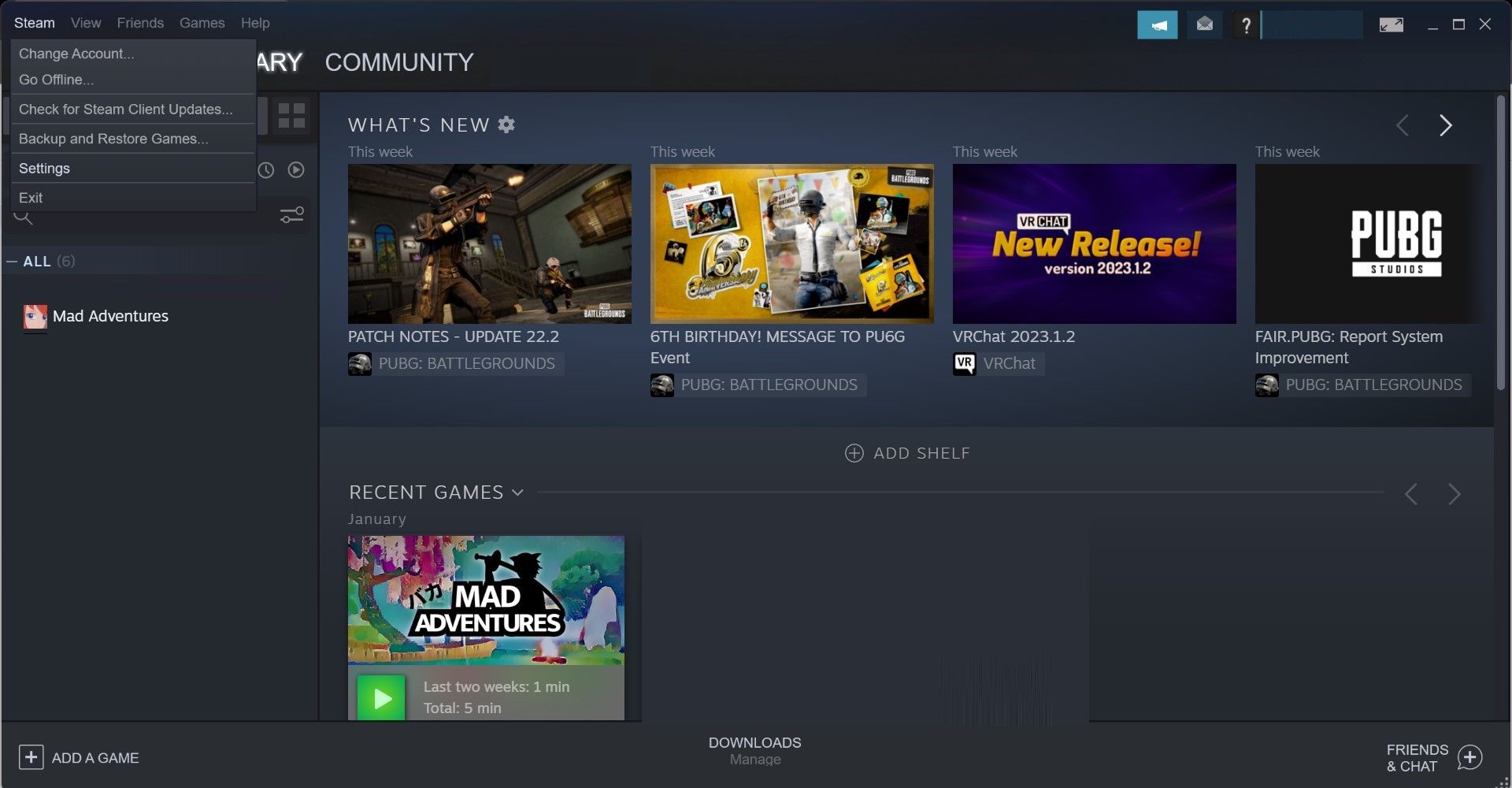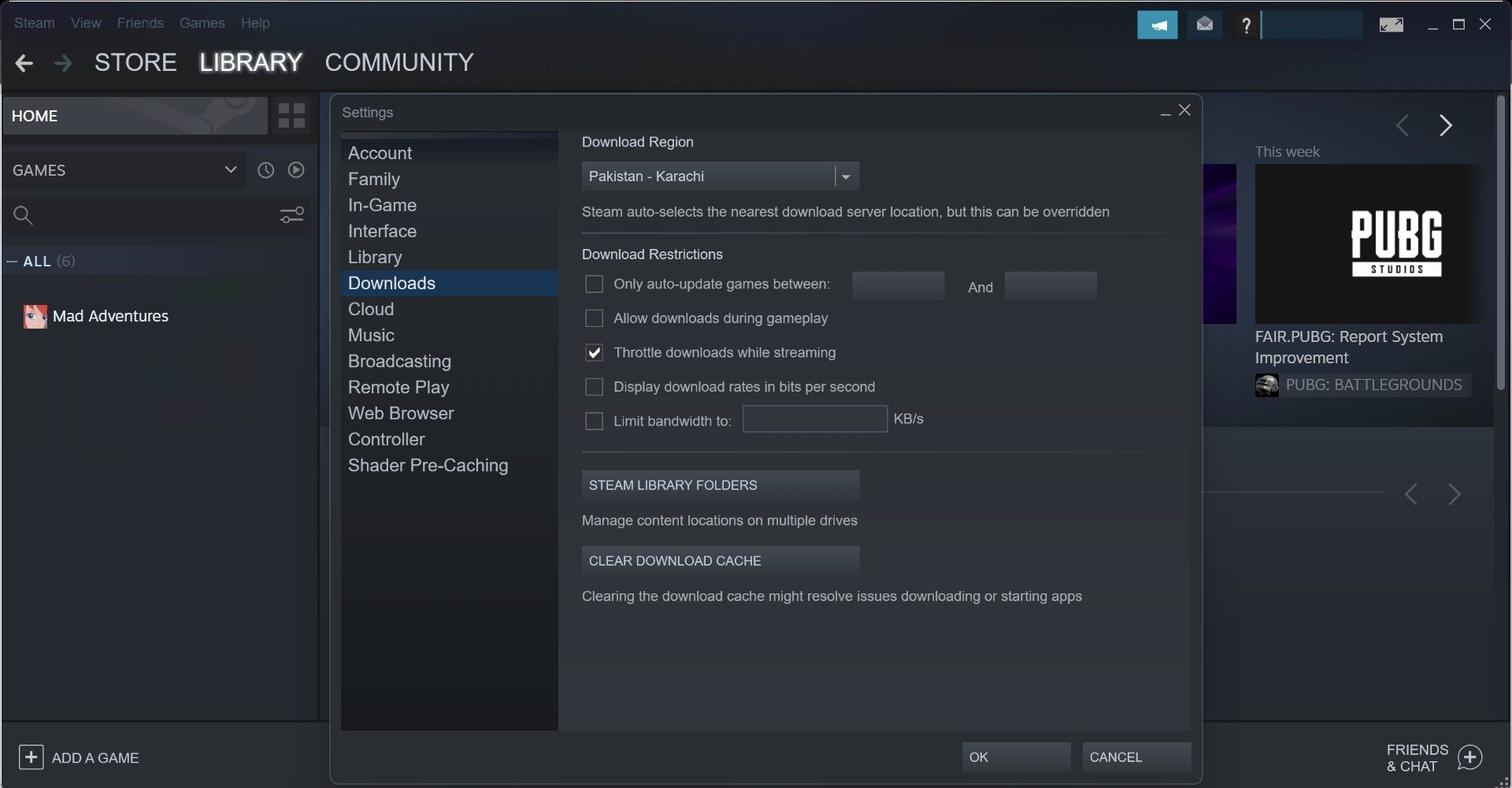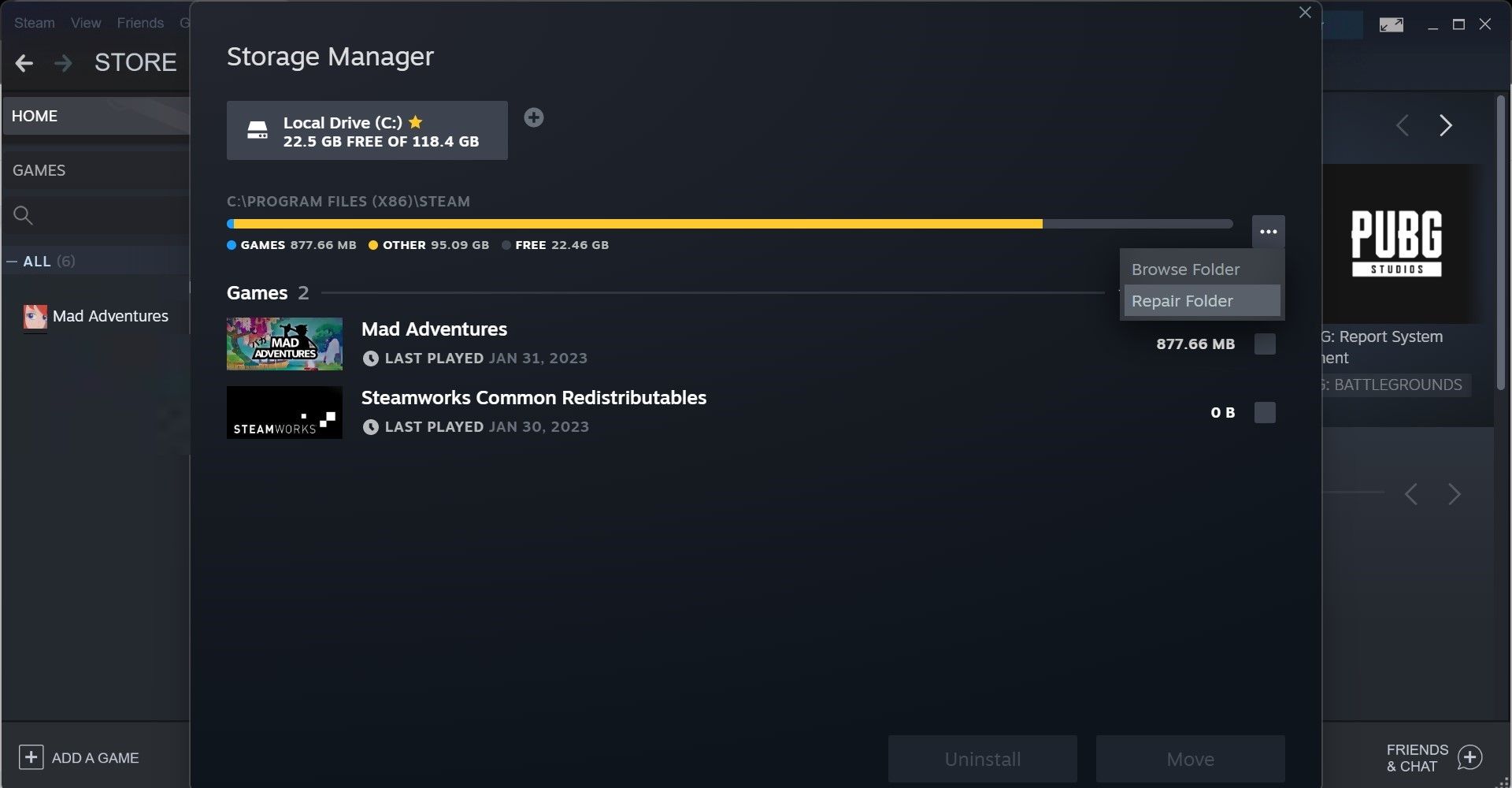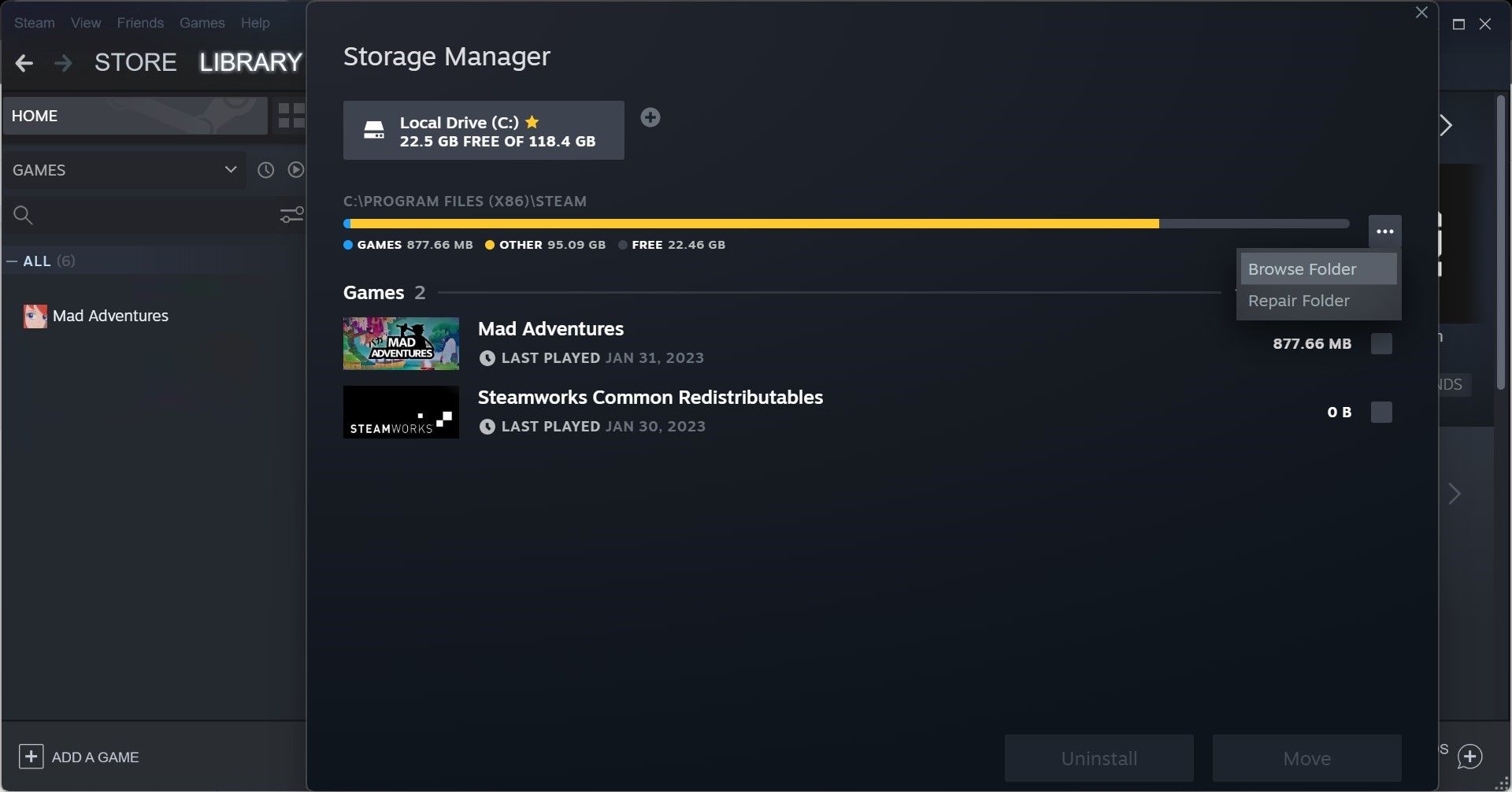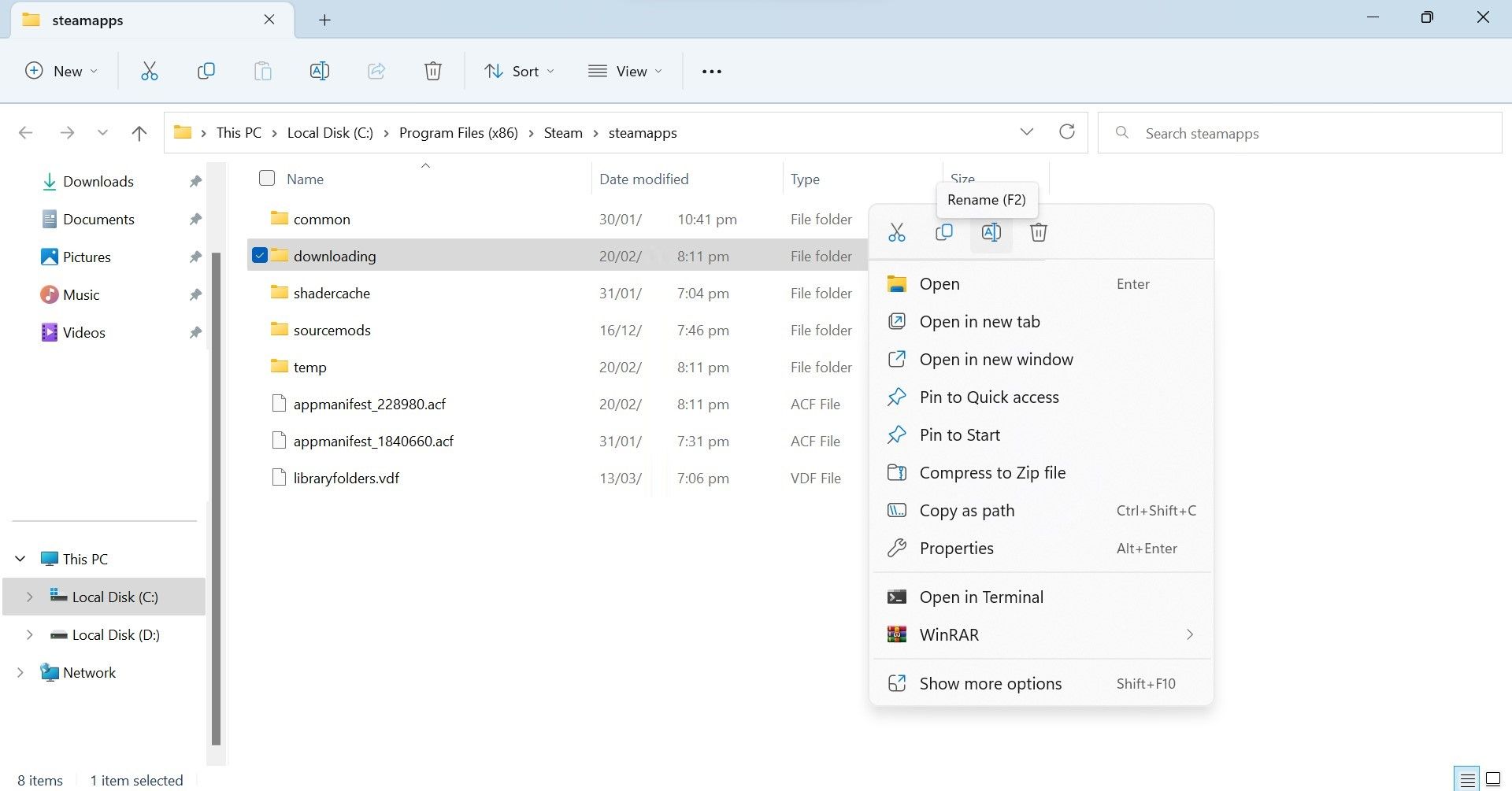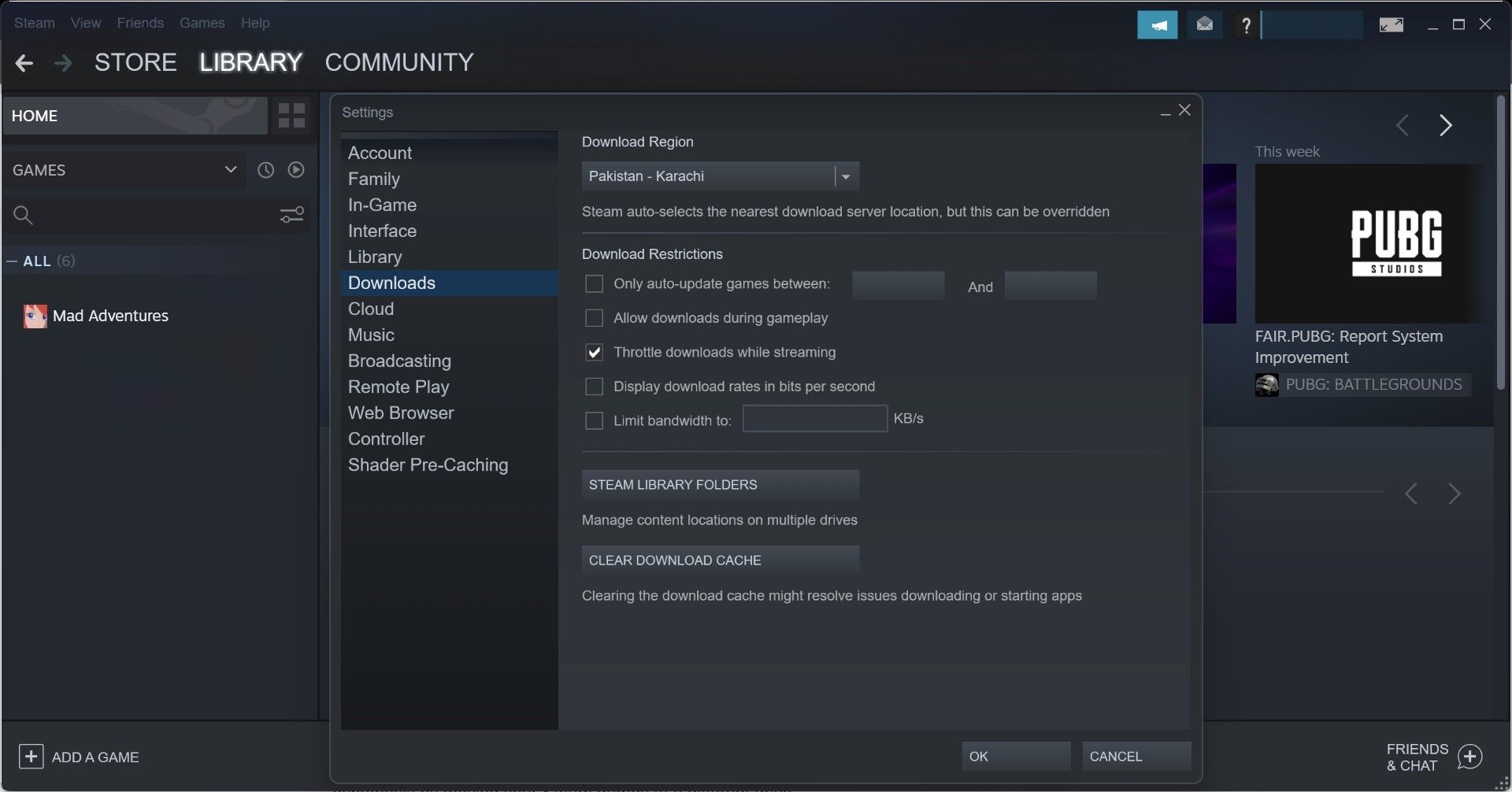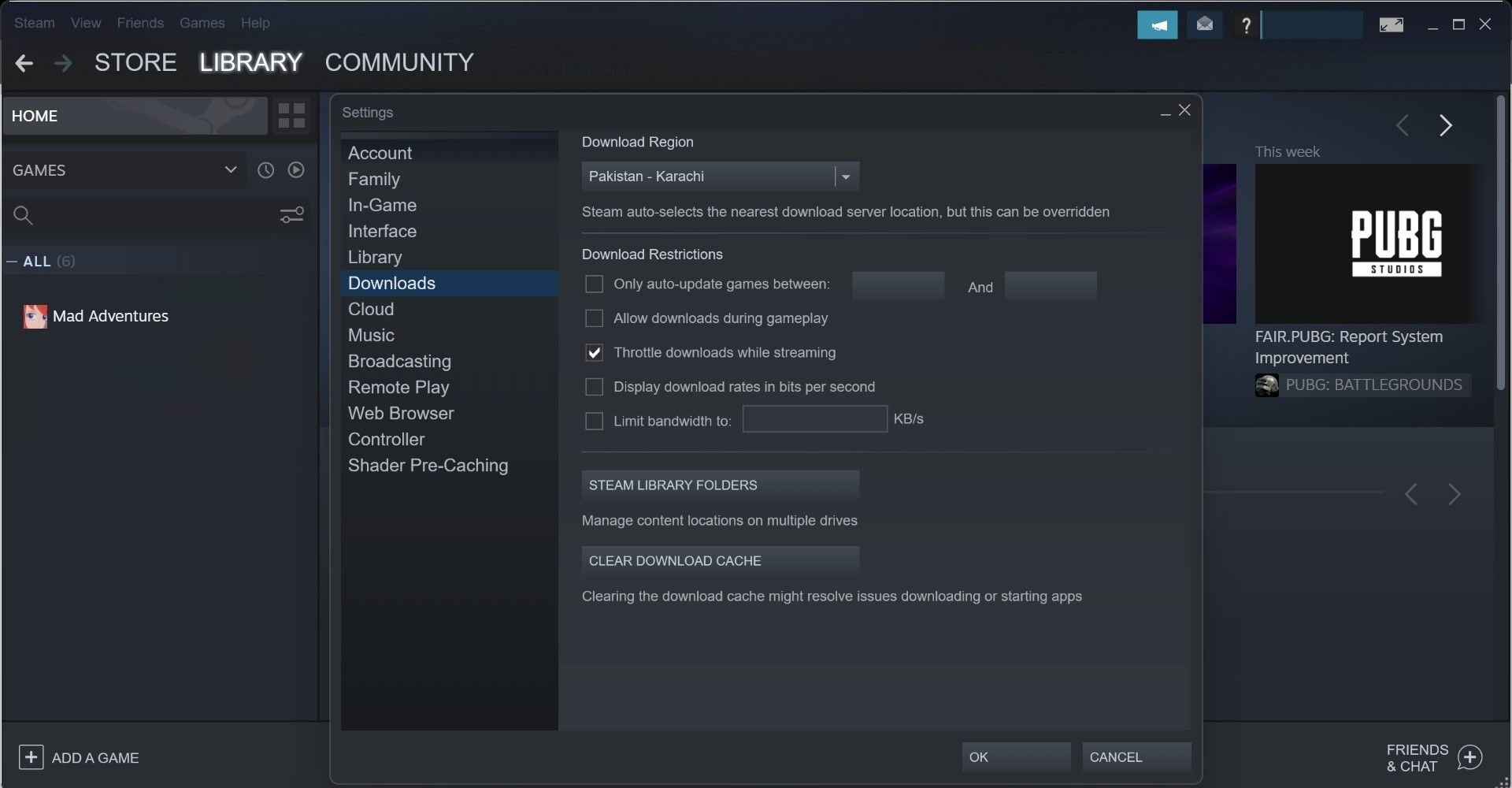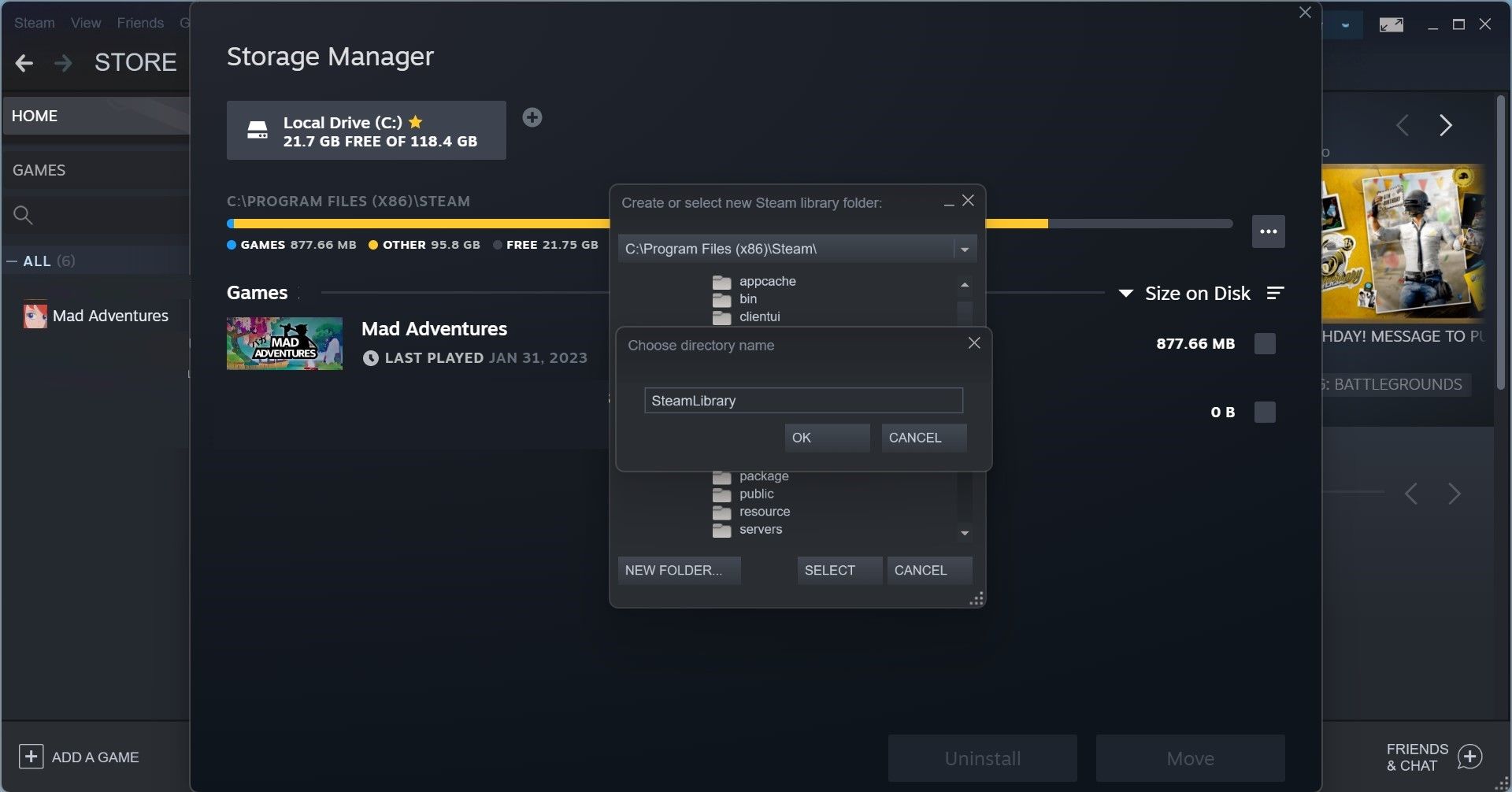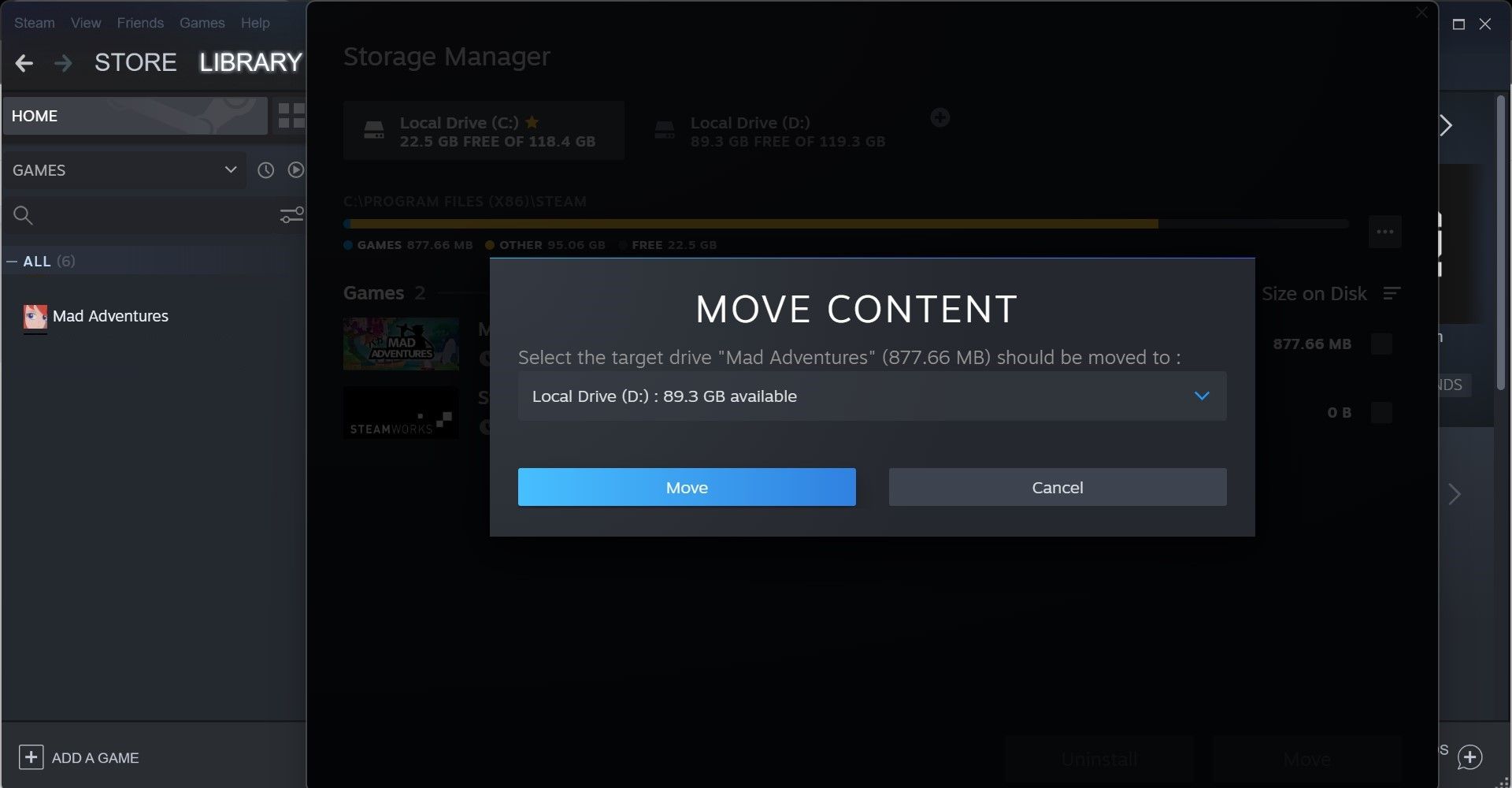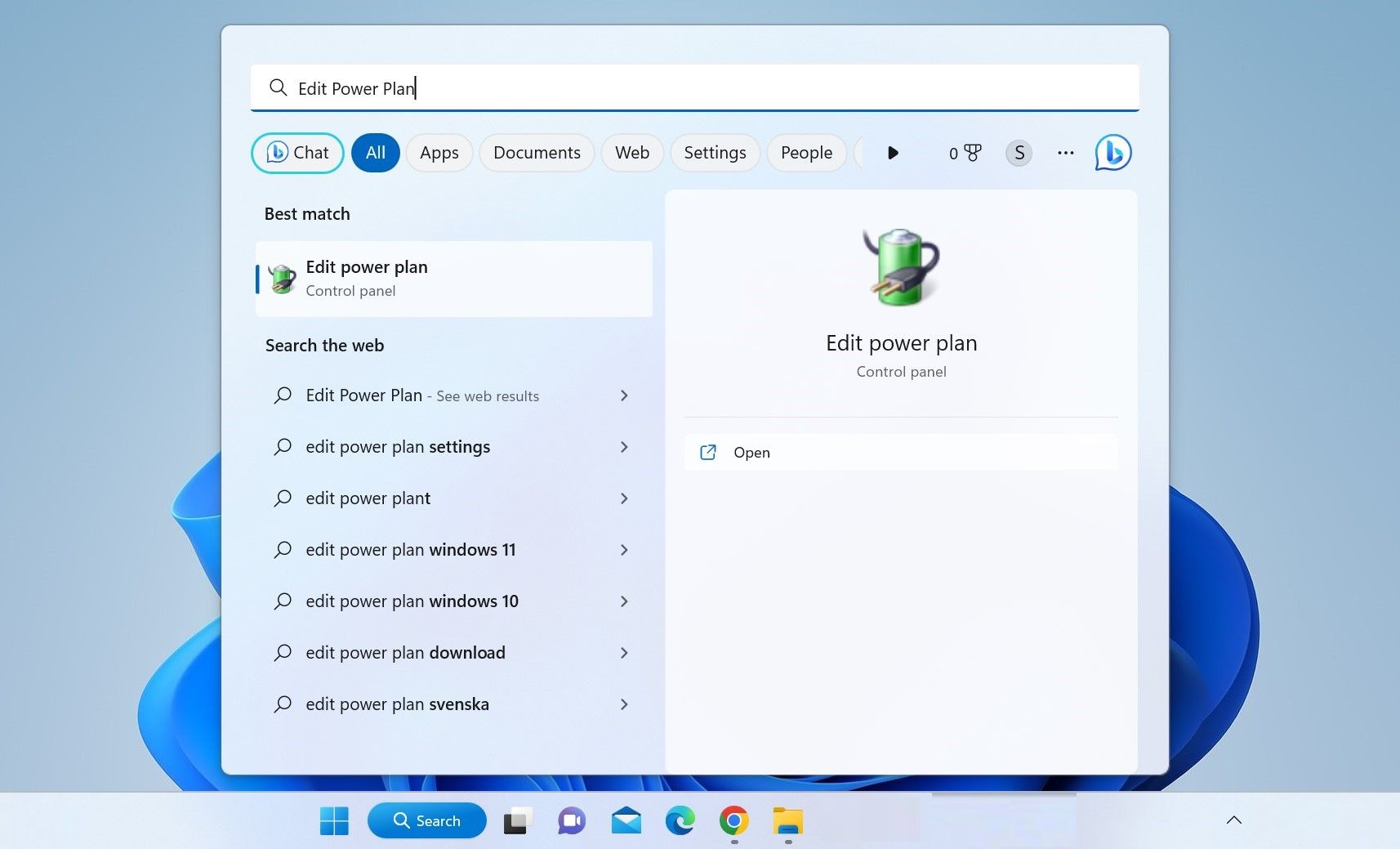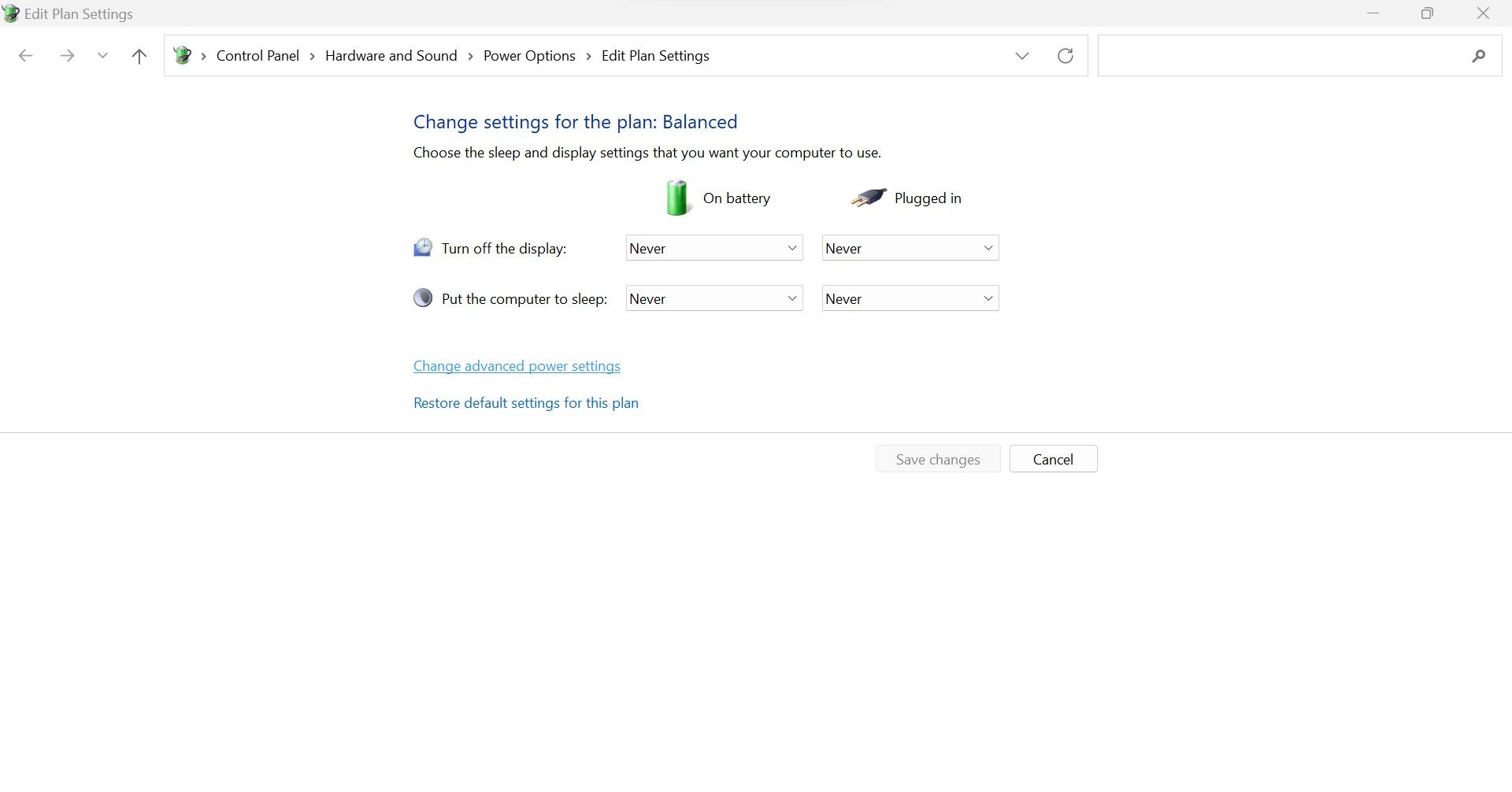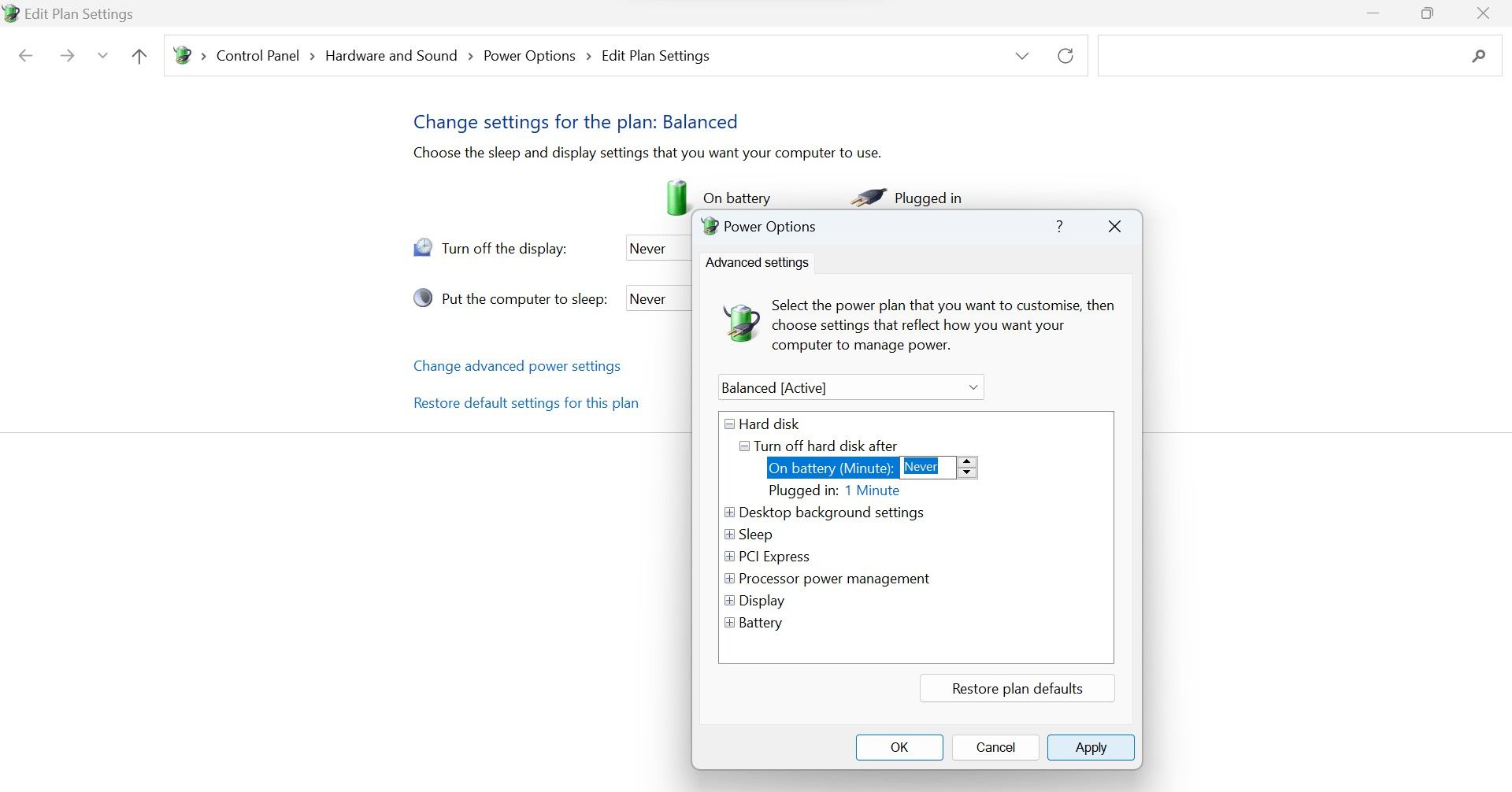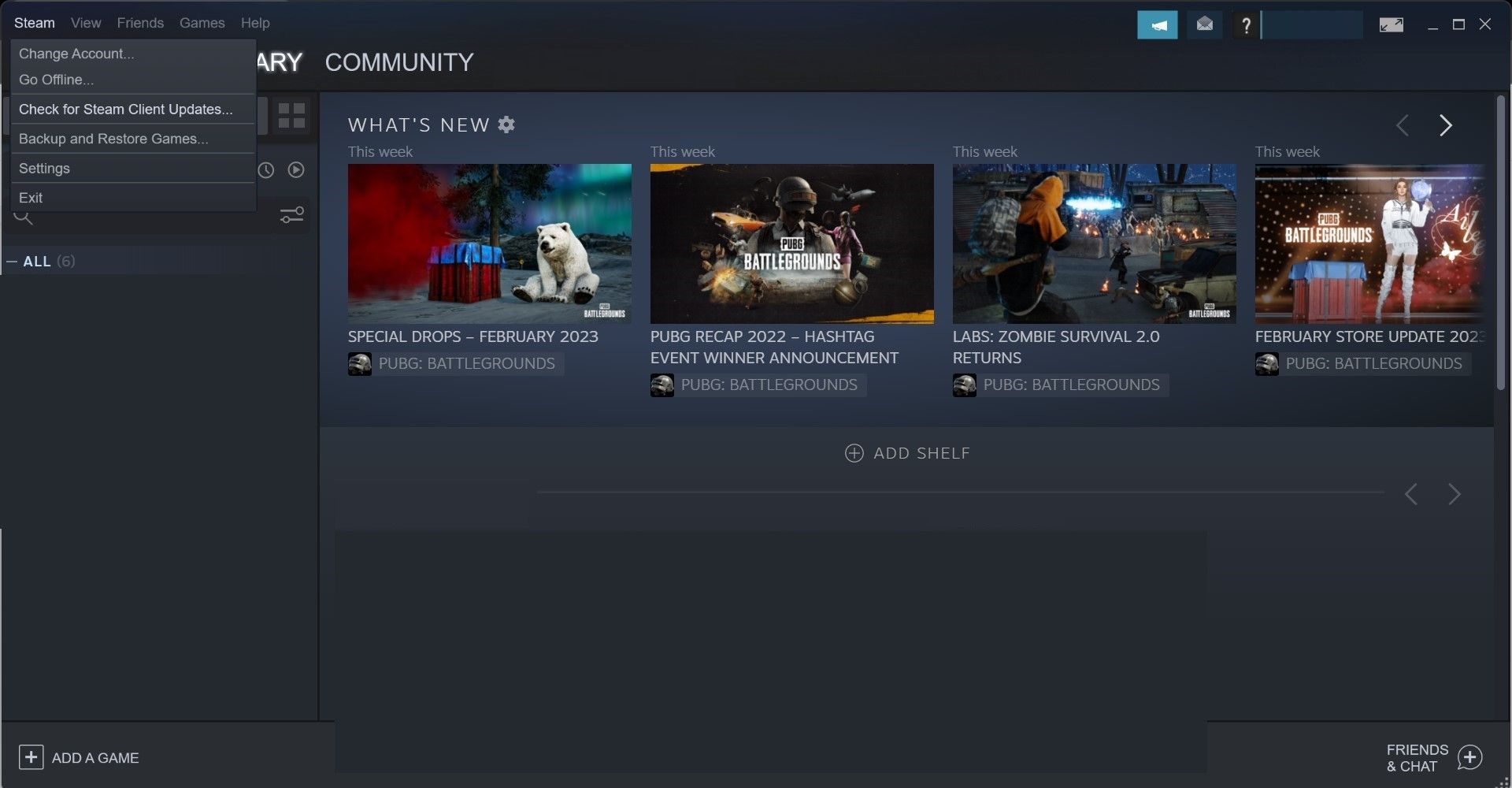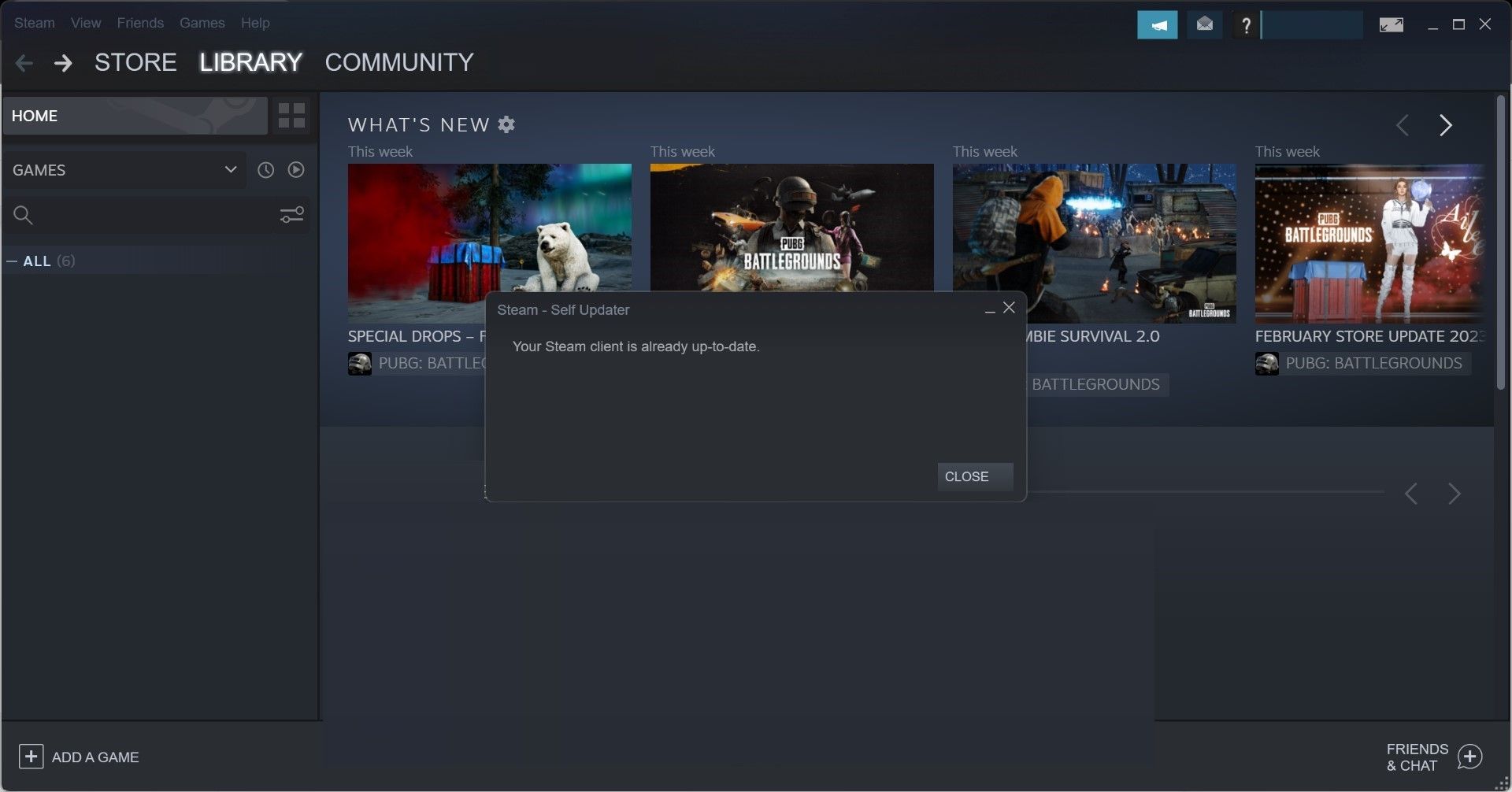Загрузка или обновление игры в Steam может неожиданно прерваться сообщением об ошибке «Диск поврежден». Она появляется в случае, когда процесс загрузки перед этим был прерван синим экраном BSOD или отключением питания, но также происходит без видимой причины. В результате сбой может препятствовать запуску игр, которые не удалось обновить.
Чем вызвана ошибка?
Ошибка повреждения диска при обновлении игры в Steam может произойти по следующим причинам:
- Загружаемые файлы повреждены, когда загрузка была прервана синим экраном или отключением питания. В этом случае нужно очистить загруженные файлы и начать все сначала.
- Отсутствует место на жестком диске или в месте сохранения игры образовались сбойные сектора.
- Система отключает определенные устройства после некоторого времени бездействия для экономии энергии. Если этот параметр включен для дискового устройства, то приводит к указанной проблеме.
Переименование папки загрузки
Загружаемые файлы могут быть повреждены при внезапном отключении питания или в результате сбоев системы, сопровождающихся синим экраном BSOD. При следующей попытке обновить игру загрузка продолжается до поврежденного файла и прерывается ошибкой. Поэтому все, что нужно сделать – это переименовать папку Downloading.
В Проводнике Windows перейдите в папку Steam. Если при установке клиента не изменили папку, предлагаемую установщиком по умолчанию, то она расположена в Program Files.
Если есть ярлык программы на рабочем столе, щелкните на него правой кнопкой мыши и выберите «Расположение файла».
Перейдите в папку steamapps. Найдите в ней downloading, щелкните на ней правой кнопкой мыши и выберите «Переименовать». Например, добавьте к ее окончанию приставку «.old».
После открытия клиента обнаружите, что загрузки были сброшены. Попробуйте обновить игру в Steam, которая была прервана ошибкой диска, указывающей, что он поврежден.
Очистка кэша
Сбой при обновлении часто происходит из-за повреждения кэша. Для очистки выполните следующие шаги.
В клиенте щелкните на меню Steam и перейдите в пункт Настройки.
На вкладке «Загрузка» кликните на кнопку «Очистить кэш загрузки» и подтвердите это действие на «ОК».
Затем вернитесь в меню Steam и кликните на «Выход». Снова откройте клиента и запустите загрузку.
Средство проверки ошибок
Сбой также возникает из-за проблем с диском, в том числе, если в месте записи игры образовались сбойные сектора. В результате при ее обновлении система не может перезаписать файл и указывает, что диск был поврежден. Попробуйте ее устранить встроенной утилитой.
Откройте Проводник нажатием на Win + E, кликните на локальный диск, на котором установлена игра, и выберите Свойства.
На вкладке Сервис выполните проверку диска на наличие ошибок нажатием на соответствующую кнопку. Следуйте инструкции до завершения диагностики.
Изменение параметров электропитания
Во время обновления игры в Steam жесткий диск может быть выключен и этого вполне достаточно, чтобы повредить загружаемый файл. Отключите опцию выключения дискового устройства для экономии энергии в схеме электропитания.
Откройте Панель управления командой control, запущенной из окна «Выполнить» (Win + R).
Переключите просмотр на крупные значки и перейдите в раздел Электропитание.
Выберите схему электропитания, которую используете в данный момент, и нажмите на «Изменить дополнительные параметры питания».
Разверните вкладку «Жесткий диск» и установите значение от сети и батареи в положение «Никогда».
Повторите действия для всех активных схем питания, так как компьютер иногда переключается между ними автоматически. После перезагрузки систему.
Обновлено: 30.01.2023
видео не мою, я давно скачал его с другого канала, но к сожалению не могу найти это видео в ютуб! и что бы помощь таким .
✓ Игры и их системные требования слишком пугают тебя ? Попробуй Warframe скачать и сам убедишься, что хорошие .
В этом видео мы расскажем как практически в любой игре сделать полноэкранный режим.
Блокировка в онлайн играх бывает разная: бан аккаунта, блокировка по IP, блокировка по mac адресу сетевой карты (не .
Если вы не знаете, как обновить драйвер видеокарты, то после просмотра этого видеоролика вы сможете не только .
Стим при обновлении произошла ошибка неверная платформа как перейти с 32 бит на 64 бит Windows 64 bit апгрейд .
Если вдруг что то не получится с этим простым способом скачивания Windows 8, то ещё пара запасных. На сайте .
Как настроить джойстик (геймпад) для любой игры на ПК. Краткое руководство для недорогих геймпадов с кнопками 1-2-3-4 .
Сергей Байбатуров запись закреплена
Виктор Дубатов
Нет,уже как лет так 5(даже больше) 32-битная система устарела. Ничего сложного нет чтобы переустановить винду на 64 битную систему
Виктор Дубатов ответил Сергею
Немного не верная формулировка,ее смысл есть,если боле 4 гигов оперативы,а поставить ее можно имея хоть 2 гига оперативы. ибо как видишь у меня при 4 гигах нормально так стоит 64 битка и что-то не капризничает.
Лёша Селиванов ответил Сергею
я тебе открою страшную тайну, х86 и х64 отличается уровнем шифрования, х86 поддерживает только двоичный код типа 01001110, длинна слова составляет 32 бита или другим языком 8 символов, что очень сильно ограничивает возможности. Почему ограничения в 3,82 гб? а потому что система двоичного шифрования не способна поддерживать память более чем в 10 регистрах, а точнее не может запомнить более 12*10 в 3 степени слов
Показать полностью.
х64 это уже слово длинной 16 символов, но это было на win XP (ограничение памяти 6 гб) и win 7 (ограничение памяти 64 гб) и поддержка шифрования не только двоичного, но и троичного, чтверичного и асиметричного кодов что позволяет создавать каскады данных что в следствии ведёт к упрощению написания программ, повышению их производительности и самое главное динамическому выгружению кеша и динамической очистке памяти.
С запуском ядра Seven в Win 8, а в последствии полной развёртки данного ядра в Win 10 появилась возможность использования слов из 64 символов, то есть 512 бит, но что бы не писать новую ОС было принято решение сделать систему мульти-крос-платформенную. Где ядро ОС запускает в win 8 1 виртуальную машину, а в win 10 и того до 10 в зависимости от потребностей (все задачи выполняются во внутренней ВМ что позволило увеличить производительность и минимизировать случаи глухого залипания ОС. А ферма 17 и 19 они используют на удивление 24 символьные слова, в win 7 работает через костыли. по этой причине моддинг стал в разы сложнее по сравнению с 15 фермой
Рома Вершинин
Рома Вершинин ответил Никите
Никита, а ничего что ДЕ сами писали что варфрейм больше не будет работать на 32битных системах.
Евгений, не знаю что они там говорили,но друг на 32 вчера играл со мной
Переустановить свою XP уже наконец. 3020 год на дворе.
Карина Филатова
Карина Филатова ответила Mister
Mister, там же разряды стакаются, и комп так улучшается, допустим у тебя ОЗУ 4, станет 8 и так далее, чистая математика, ничего более,
Александра, а если ещё видеокарту прямо в монитор вставить и установить Винду в оперативку ещё и ФПС вырастет. Главное что б процессор блок питания потянул.
Карина Филатова ответила Mister
Mister, и подключить не забудь, а главное сначала разряжи до 0%, потом заряди до 100% ничего не трогая чтобы аккумулятор не сдох раньше времени
Вадим Плоцкий
King Ofnarnia
King, дружище, ещё как играбельно. В трудные времена, когда у меня был ноут, хм, закос под ноут, то я играл на равнинах в 5-9 фпс. Ещё к тому же у меня сломалась мышка и мне приходилось играть на тачпаде. Даже так я умудрялся эйдалонов косить
Иногда при запуске Warframe появляются ошибки. Неприятно, но установленная вами игра может не запускаться, вылетая, зависая, показывая чёрный экран и выдавая ошибки в окнах. Поэтому возникают вполне логичные вопросы: «Что делать?», «Из-за чего это происходит?» и «Как решить проблему?». Мы постарались собрать всю необходимую информацию с универсальными инструкциями, советами, различными программами и библиотеками, которые призваны помочь решить наиболее распространённые ошибки, связанные с Warframe и другими играми на ПК.
Ошибка 0xc0000142 / 0xe06d7363 / 0xc0000906
Эти ошибки относятся не только к одним из наиболее часто встречаемых проблем, но и к наиболее сложным в процессе исправления. Потому что никогда сразу непонятно, почему они появляются. С другой стороны, известно, что подобное происходит только в двух случаях: 1 – в процессе запуска какой-нибудь программы или игры, 2 – буквально сразу после того, как удалось войти в систему.
Причём в первом случае чаще всего это касается недавно установленного приложения, поскольку ни одна из этих ошибок никогда сама по себе не появляется. В любом случае существует несколько способов, которые помогают избавиться от них. Рекомендуем внимательно ознакомиться с каждым.
Отключите антивирусную программу
Ни для кого не секрет, что часто всему виной является антивирус. Только вот в случае с перечисленными ошибками лучше программу не просто отключить, а временно удалить. После чего попробовать запустить приложение. Однако если это не поможет, тогда сделайте следующее:
- Полностью удаляете приложение, чтобы не осталось никаких папок и остаточных файлов.
Отключите «Защитник Windows»
Помимо антивирусной программы, также следует попробовать отключить «Защитник Windows». Поскольку он тоже запросто может быть причиной появления этих ошибок. Для этого нужно сделать следующее:
- Открыть «Центр безопасности Защитника Windows» выбрать настройки нажать на раздел «Защита от вирусов и угроз».
Проверьте путь на наличие кириллицы
Обязательно проверьте, что путь к приложению не содержал наличие кириллицы. Причём стоит отметить, что наличие в адресе «Пользователи» никак не влияет на это. Так что если после «Пользователи» идёт кириллица, тогда придётся создавать нового локального пользователя, у которого имя будет иметь латинские буквы. В таком случае также, возможно, придётся переустановить и само приложение на новом пользователе.
Воспользуйтесь чистой загрузкой
Решить проблему в таком случае можно чистой загрузкой. Как правило, это помогает в тех случаях, когда ошибка появляется при запуске Windows 10. Поскольку причина практически всегда связана с какой-то определённой программой или службой, что находятся в автозагрузках.
- Открываете в Windows 10 окно «Параметры», используя меню
или сочетание клавиш
Проверьте целостность файлов
Вполне возможно, ошибка возникает из-за того что была повреждена целостность системных файлов. И для их проверки у Windows 10 существа два инструмента – DISM.exe с командой Repair-WindowsImage для PowerShell и SFC.exe. Мы рекомендуем воспользоваться последним, поскольку он наиболее привычный и простой. А осуществить проверку можно следующим образом:
- Откройте «Командную строку» от имени администратора (для этого в поиске просто введите «Командная строка).
все найденные ошибки будут автоматически исправлены.
Измените значение в реестре
Реестр в операционной системе Windows 10 – это большая база данных. И именно эти данные определяют свойства и поведение системы. Поэтому редактирование в нём иногда помогает избавиться от ошибок. Только вот без должного опыта или надёжной инструкции лезть туда самостоятельно крайне не рекомендуется.
Поэтому предлагаем воспользоваться нижеописанной инструкцией. Только перед тем, как начнёте что-то менять, убедитесь в наличие нужного раздела. Сделать это можно следующим образом:
в окне «Выполнить» введите команду regedit нажмите
после чего в окне «Редактор реестра» отыщите раздел, представленный ниже.
Запустите восстановление системы
Это касается тех случаев, когда игра работала адекватно, но в определённый момент начала неожиданно появляться ошибка. Хотя игра не подвергалась никаким посторонним действиям. К примеру, не устанавливались моды, патчи и многое другое. В общем, тогда можно запустить процесс восстановления системы.
Другие способы
- В обязательном порядке попробуйте вручную установить драйверы для графического процессора. Причём это касается не только интегрированной видеокарты, но и дискретной.
Ошибка «Недостаточно памяти»
Возникает ошибка, связанная с недостатком памяти, практически по десятку причин. Конечно, наиболее распространённые – это либо нехватка оперативной памяти «железа», либо маленький размер файла подкачки. В последнем случае, даже если вы ничего настраивали, всё запросто мог испортить сторонний софт или банальное отключение файла подкачки.
- Необходимо попробовать увеличить файл подкачки ( «Пуск» «Параметры системы» в строке наверху вводите «Производительность» выбирайте «Настройку представления и производительности системы» «Дополнительно» «Изменить» убираете галочку с функции «Автоматически выбирать…» выбираете размер ).
Низкий FPS, Warframe тормозит, фризит или лагает
Современные игры крайне ресурсозатратные, поэтому, даже если вы обладаете современным компьютером, всё-таки лучше отключить лишние/ненужные фоновые процессы (чтобы повысить мощность процессора) и воспользоваться нижеописанным методами, которые помогут избавиться от лагов и тормозов.
- Запустите диспетчер задач и в процессах найдите строку с названием игры (Warframe). Кликайте ПКМ по ней и в меню выбирайте «Приоритеты» , после чего установите значение «Высокое» . Теперь остаётся лишь перезапустить игру.
Лучшие видеокарты для комфортной игры в 1080p
Пусть 4K доминирует в заголовках и привлекает многих техноблоггеров, сейчас большинство игроков предпочитает Full HD и будет это делать еще несколько.
Изображение в Warframe мерцает
Как правило, проблема связана с перегретой видеокартой. Первым делом следует проверить провода, вдруг они перекрыли вентиляторы системы охлаждения, но если там полный порядок, тогда самое время сбросить разгон видеокарты: нужно войти в приложение MSI Afterburner (или подобное) и нажать на «Reset» .
Ошибка DirectX в Warframe
- Первым делом необходимо установить «чистую» версию драйвера вашей видеокарты (то есть не стоит сразу спешить устанавливать тот же GeForce Experience, ничего лишнего от AMD и аудио).
Ошибка 0xc000007b в Warframe
В худшем случае ошибка 0xc000007b или «This application was unable to start correctly» связана с повреждёнными системными файлами ОС, а в лучшем – с драйверами видеокарт от Nvidia.
-
Самый очевидный и наиболее простой способ разобраться с ошибкой – переустановить драйверы для видеокарты, а после запустить игру от имени администратора.
-
После установки Dependency Walker 64bit , запускайте утилиту и переходите по следующему адресу: «View» «Full Patch» «.exe-файл проблемной игры» (в некоторых случаях после это появляется окно с ошибками, но на него не стоит обращать внимания, просто закройте окно). Переключитесь на раздел «Module» , крутите до конца ошибки, смотрите на значения в столбиках.
Звук в Warframe отсутствует или пропадает в заставках
Чаще всего проблема связана с высоким звуковым разрешением в параметрах Windows, а именно – с частотой разрядности и дискретизации. Поэтому избавиться от проблемы можно лишь одним способом – понизить это разрешение.
- В трее нажмите ПКМ по значку динамика;
- В открывшемся меню необходимо выбрать пункт «Звуки» ;
- Следом необходимо выбрать устройство (это могут быть либо динамики, либо наушники) и нажать на «Свойства» ;
- Перейти на соседнюю вкладку «Дополнительно» ;
- Отыщите меню под названием «Формат по умолчанию» , чтобы задать значение, но оно должно быть ниже текущего;
- Нажмите «Применить» , откройте Warframe и проверьте результат проделанной работы.
Проблему, которая связана с отсутствием звука в заставках, решить первым способом не получится, поэтому сделайте следующее:
- Вновь в трее ПКМ по значку динамика;
- В меню отыщите функцию под названием «Пространственный звук» , чтобы отключить;
- Остаётся лишь перезапустить Warframe и проверить результат.
Распространённые сетевые ошибки
Не вижу друзей / друзья в Warframe не отображаются
Неприятное недоразумение, а в некоторых случаях даже баг или ошибка (в таких случаях ни один способ ниже не поможет, поскольку проблема связана с серверами). Любопытно, что с подобным сталкиваются многие игроки, причём неважно, в каком лаунчере приходится играть. Мы не просто так отметили, что это «недоразумение», поскольку, как правило, проблема решается простыми нижеописанными способами:
- Убедитесь в том, что вы вместе с друзьями собираетесь играть в одном игровом регионе, в лаунчере установлен одинаковый регион загрузки.
Создателю сервера нужно открыть порты в брандмауэре
Многие проблемы в сетевых играх связаны как раз с тем, что порты закрыты. Нет ни одной живой души, друг не видит игру (или наоборот) и возникают проблемы с соединением? Самое время открыть порты в брандмауэре, но перед этим следует понимать как «это» работает. Дело в том, что программы и компьютерные игры, использующие интернет, для работы требуют не только беспроблемный доступ к сети, но и вдобавок открытые порты. Это особенно важно, если вы хотите поиграть в какую-нибудь сетевую игру.
Часто порты на компьютере закрыты, поэтому их следует открыть. Кроме того, перед настройкой нужно узнать номера портов, а для этого для начала потребуется узнать IP-адрес роутера.
Закрытые порты, или что делать, если игр не видно/не подключается?
Если вы заметили, что в Tunngle/Hamachi никого нет, да и в игре тоже различные косяки с соединением, то есть большая вероятность что у вас просто.
- Открываете окошко с командной строкой (открывается командой «cmd» в Пуске).
- Прописываете команду «ipconfig» (без кавычек).
- IP-адрес отобразится в строчке «Основной шлюз» .
- Открываете командную строку с помощью команды «cmd» в Пуске.
- Вновь прописываете команду «ipconfig » без кавычек.
- Запускаете команду «netstat -а» , после чего отобразится полный список с номерами портов.
- Обязательно следует убедиться в том, что вы обладаете правами администратора Windows.
Появляется чёрный экран в Warframe
Появление чёрного экрана часто связано с конфликтом видеодрайверов и ПО. И реже всего с определёнными файлами Warframe. Впрочем, существует довольно много других причин, связанных с появлением «чёрного экрана смерти».
Первым делом при появлении проблемы следует обновить видеодрайвер. Многие пренебрегают этим совсем, но мы настоятельно рекомендуем сделать это, потому что для многих современных игр следом выходят и важные обновления, которые помогают запустить ту или иную игру.
Появляется цветной экран
Появление цветастого экрана часто связано с тем, что используются сразу две видеокарты. Если в материнской плате присутствует встроенный графический процессор, но играете на дискретном, игра в любом случае запустится на встроенном. Поэтому и возникают «цветные» проблемы, поскольку монитор подключён по умолчанию к дискретной видеокарте.
Не менее часто цветной экран появляется в том случае, если появились проблемы с выводом изображения. Подобное вызывает самые разные причины, но существуют две наиболее распространённые: 1 – стоят устаревшие драйвера; 2 – ваша видеокарта не поддерживается. Поэтому рекомендуем обновить в первую очередь драйвера.
Отсутствует DLL-файл или ошибка DLL
Для начала следует объяснить, как вообще возникают ошибки, связанные с DLL-файлами: во время запуска Warframe обращается к определённым DLL-файлам, и если игре не удаётся их отыскать, тогда она моментально вылетает с ошибкой. Причём ошибки могут быть самыми разными, в зависимости от потерянного файла, но любая из них будет иметь приставку «DLL» .
Для решения проблемы необходимо отыскать и вернуть в папку пропавшую DLL-библиотеку. И проще всего это сделать, используя специально созданную для таких случаев программу DLL-fixer – она отсканирует вашу систему и поможет отыскать недостающую библиотеку. Конечно, так можно решить далеко не любую DLL-ошибку, поэтому ниже мы предлагаем ознакомиться с более конкретными случаями.
Ошибка d3dx9_43.dll, xinput1_2.dll, x3daudio1_7.dll, xrsound.dll и др.
Все ошибки, в названии которых можно увидеть «d3dx» , «xinput» , «dxgi» , «d3dcompiler» и «x3daudio» лечатся одним и тем же способом – воспользуйтесь веб-установщиком исполняемых библиотек DirectX .
Ошибка MSVCR120.dll, VCRUNTIME140.dll, runtime-x32.dll и др.
Ошибки с названием «MSVCR» или «RUNTIME» лечатся установкой библиотек Microsoft Visual C++ (узнать, какая именно библиотека нужна можно в системных требованиях).
Избавляемся от ошибки MSVCR140.dll / msvcr120.dll / MSVCR110.dll и других DLL раз и навсегда
Очень часто стал замечать, что люди плачут об ошибках «запуск программы невозможен, так как на компьютере отсутствует MSVCR120.dll». Это встречается.
Не работает мышь, клавиатура или контроллер
Чаще всего, если такие проблемы и возникают, то строго на стороне игрока. В процессе подключения нового девайса ОС моментально пытается установить необходимый пакет драйверов, но проблема в том, что он стандартный, а значит, будет совместим далеко не с каждым устройством, поэтому проверьте наличие необходимых драйверов. Кроме того, на управление могут повлиять вирусы, так что обязательно проверьте систему.
Эмуляция джойстика Xbox 360
Каждый из нас хотел бы спокойно и с комфортом поиграть используя любой геймпад, не забивая кастомные раскладки.
Свежее видео на канале Coop-Land:
Warframe вылетает в случайный момент или при запуске
Ниже приведено несколько простых способов решения проблемы, но нужно понимать, что вылеты могут быть связаны как с ошибками игры, так и с ошибками, связанными с чем-то определённым на компьютере. Поэтому некоторые случаи вылетов индивидуальны, а значит, если ни одно решение проблемы не помогло, следует написать об этом в комментариях и, возможно, мы поможем разобраться с проблемой.
- Первым делом попробуйте наиболее простой вариант – перезапустите Warframe, но уже с правами администратора.
Как увеличить объём памяти видеокарты? Запускаем любые игры
Большинство компьютеров и ноутбуков имеют интегрированную (встроенную) графическую карту. Но для работы видеоадаптера используется лишь часть.
Необходимое ПО для Warframe
Мы настоятельно рекомендуем ознакомиться со ссылками на различные полезные программы. Зачем? Огромное количество ошибок и проблем в Warframe связаны с не установленными/не обновлёнными драйверами и с отсутствием необходимых библиотек.
Последняя версия драйвера Nvidia GeForce .
Последняя версия драйвера AMD Radeon .
Пакет DirectX .
Библиотека Microsoft Visual C++ 2015
Библиотека Microsoft Visual C++ 2013
- Библиотека Microsoft Visual C++ 2012 Update 4
- Библиотека Microsoft Visual C++ 2010 (64-бит)
- Библиотека Microsoft Visual C++ 2010 (32-бит)
- Библиотека Microsoft Visual C++ 2008 (64-бит)
- Библиотека Microsoft Visual C++ 2008 (32-бит)
- Библиотека Microsoft Visual C++ 2005 Service Pack 1
Читайте также:
- Как поменять айпи для варфейса
- Case animatronics 2 системные требования
- Outward the three brothers системные требования
- Call of duty black ops cold war ошибка yorker 43 good wolf
- Как поменять язык в half life 2
Ошибка ввода/вывода
Если вы видите эту страницу, это может быть по одной из следующих причин, но перед тем, как приступить к устранению возможных проблем, пожалуйста, попробуйте сначала просто перезагрузить компьютер.
1. ДОСТАТОЧНО ЛИ СВОБОДНОГО МЕСТА НА ДИСКЕ КОМПЬЮТЕРА?
Если жесткий диск вашего ПК заполнится, он будет отмечен красным, как показано ниже. Убедитесь, что на системном диске вашего ПК и на диске, на котором вы установили Warframe, достаточно свободного места.
2. ДИСК ВАШЕГО ПК МОЖЕТ БЫТЬ ПОВРЕЖДЕН ИЛИ НЕИСПРАВЕН
Иногда жесткие (HDD) и твердотельные (SSD) диски могут работать со сбоями, и если Warframe столкнется с подобной проблемой, он направит вас сюда. Вы можете проверить диск на наличие ошибок с помощью инструмента проверки дисков Windows. Для получения дополнительных инструкций о том, как это сделать, пожалуйста, нажмите здесь (и выберите русский язык в меню вверху страницы).
3. ВОЗМОЖНО, УСТАНОВЛЕННОЕ АНТИВИРУСНОЕ ПРОГРАММНОЕ ОБЕСПЕЧЕНИЕ ЯВЛЯЕТСЯ ПРИЧИНОЙ ПРОБЛЕМЫ
Добавьте в качестве исключения для вашего брандмауэра и антивирусного программного обеспечения (включая Windows Firewall/Defender) файл Warframe.x64.exe, который можно найти в папке, в которую вы установили Warframe, или «C: Program Files (x86)SteamsteamappscommonWarframe” если вы играете в игру через Steam.
4. УСТАНАВЛИВАЙТЕ ИГРУ НА ВНУТРЕННИЙ ЖЕСТКИЙ ДИСК ВМЕСТО ВНЕШНЕГО (ПОРТАТИВНОГО)
Если Warframe был установлен на внешний (портативный) жесткий диск, это может спровоцировать ряд проблем. Попробуйте переустановить игру на внутренний диск.
5. ПРОВЕРЬТЕ СОСТОЯНИЕ ЖЕСТКОГО ДИСКА В ДИСПЕТЧЕРЕ УСТРОЙСТВ
Вы можете проверить состояние в Диспетчере Устройств, чтобы убедиться, что драйвер устройства работает правильно. Если есть проблема с оборудованием или программный конфликт, препятствующий правильной работе устройства, обычно диспетчер устройств определяет проблему. Вы можете сначала удалить драйвер устройства, на котором возникли проблемы, а затем переустановить драйвер после перезагрузки системы.
6. УБЕДИТЕСЬ, ЧТО ВСЕ КАБЕЛИ ВНУТРИ ПК НАДЕЖНО ПОДКЛЮЧЕНЫ
Если вы были перенаправлены на эту страницу после выполнения всех описанных выше действий, дополнительно выполните следующие действия по устранению неполадок.
Понравилось? Поделитесь…
Ошибка поврежденного диска портит ваше игровое время?
Вы начали обновлять игру в Steam, и она какое-то время работала нормально, но затем у вас возникла ошибка «Диск поврежден»? Сталкивались ли вы с этой ошибкой при загрузке игр в Steam? Если это так, процесс загрузки или обновления был прерван.
Это прерывание обычно связано с проблемой жесткого диска, клиента Steam или настроек Windows. Однако паниковать не стоит. Исправить эту ошибку просто. В этой статье будут представлены некоторые решения, которые вы можете применить, чтобы исправить эту ошибку и успешно загрузить или обновить игру.
Ваше антивирусное программное обеспечение или Защитник Windows могут прерывать процесс обновления или загрузки приложений в Steam. Скорее всего, это произойдет, если Steam установлен на том же диске, что и ваша операционная система.
Лучший способ избежать этого — запустить Steam от имени администратора, это предотвратит блокировку вашими программами безопасности обработки клиента Steam. Чтобы запустить Steam от имени администратора, введите «Steam» в поиске Windows, щелкните правой кнопкой мыши значок Steam и выберите «Запуск от имени администратора».
Если запуск Steam от имени администратора решает проблему, настройте приложение так, чтобы оно всегда запускалось от имени администратора.
2. Запустите папку восстановления в Steam
Steam предоставляет полезную утилиту для восстановления поврежденных каталогов Steam. Их восстановление также может исправить ошибку «сломанный диск», с которой вы столкнулись. Чтобы выполнить ремонт, выполните следующие действия:
- Запустить пар.
- Перейдите в меню Steam в верхнем левом углу и выберите «Настройки.
- Перейдите на вкладку «Загрузки» в окне настроек и выберите «Папка библиотеки Steam.
- Выберите диск с игрой, на которой возникла ошибка.
- Нажмите на три горизонтальные точки рядом с этим диском и выберите «Восстановить папку.
Переименование подпапки в папке Steamapps под названием «Загрузки» устранило эту ошибку для многих пользователей Reddit. Значит, и вам стоит попробовать. Выполните следующие действия, чтобы переименовать эту папку:
- Запустить пар.
- Перейдите в меню Steam в верхнем левом углу и выберите «Настройки.
- Перейдите на вкладку «Загрузки» в окне настроек и выберите «Папка библиотеки Steam.
- Выберите диск с игрой, на которой возникла ошибка.
- Нажмите на три горизонтальные точки рядом с этим диском, затем нажмите «Просмотреть папку».
- Чтобы переименовать папку «Загрузки», щелкните ее правой кнопкой мыши и выберите «Переименовать». (См различные способы переименования файлов в Windows)
- Вы можете назвать его как угодно, кроме «Загрузки», но некоторые пользователи предложили переименовать его в «Старый».
Тогда обнови игру, надеюсь больше не будет этой ошибки.
4. Очистите кэш загрузок в Steam
Кэш загрузок Steam хранит информацию об активных загрузках и обновлениях до тех пор, пока файлы игры не будут скопированы в конечный пункт назначения. Если игра не загружается или не обновляется должным образом после прерывания, вы можете очистить кеш загрузки, чтобы исключить кеш как возможную причину.
Чтобы очистить кеш загрузки, запустите клиент Steam, перейдите в меню Steam и выберите «Настройки». На панели «Настройки» выберите вкладку «Загрузки» и нажмите кнопку «Очистить кэш загрузки.
Затем нажмите кнопку «ОК» для подтверждения. Возможно, вам придется снова войти в систему, поэтому, пожалуйста, войдите снова и попробуйте обновить или повторно загрузить игру.
5. Переместите игру на другой диск
Если ваш жесткий диск находится на грани отказа, вы можете столкнуться с ошибкой «плохой диск». Если вы слышите странные звуки на вашем диске, ваши файлы часто повреждаются или вы постоянно сталкиваетесь с ошибками диска, возможно, ваш жесткий диск неисправен. Вы можете проверить свою гипотезу, переместив свои игры Steam на другой диск.
Для этого откройте Steam, щелкните меню Steam в левом верхнем углу и перейдите в «Настройки». Затем перейдите на вкладку «Загрузки» слева и щелкните папку библиотеки Steam, чтобы открыть диспетчер хранилища.
Посмотрите, сколько дисков указано здесь. Если вы видите только один диск с играми с ошибками, вам нужно добавить новый диск. Для этого щелкните значок «+», выберите другой диск (или определенное место на новом диске), на который вы хотите переместить игру, и создайте папку с именем «SteamLibrary».
Это добавит новый диск в Storage Manager. После добавления вы можете переместить туда свои игры. Для этого установите флажок рядом с игрой, которую хотите переместить, нажмите кнопку «Переместить», выберите, куда вы хотите переместить игру, и снова нажмите кнопку «Переместить.
Процесс перемещения может занять много времени, в зависимости от размера игры. Пожалуйста, будьте терпеливы.
6. Не позволяйте Вашему жесткому диску переходить в спящий режим
Windows поставляется с удобным менеджером питания, который позволяет вам настроить, как ваша система использует питание. Наряду со многими полезными настройками это позволяет отключать жесткий диск после периода бездействия для экономии энергии. Это полезный способ сэкономить электроэнергию, если один из ваших жестких дисков не использовался в течение длительного периода времени.
К сожалению, такая установка не всегда работает в нашу пользу. Если жесткий диск случайно отключится во время загрузки или обновления игры, установка может быть повреждена. Поэтому он может выдать эту ошибку. Чтобы этого не произошло, выполните следующие действия:
- Введите «изменить план» в поисковой системе Windows и откройте настройки плана.
- Здесь нажмите кнопку «Изменить дополнительные параметры питания.
- Разверните категорию «Жесткий диск» на панели «Электропитание.
- Затем перейдите к параметру «Использовать батарею (минуты)» и щелкните стрелку вниз, чтобы изменить его значение на «Никогда.
- Повторите тот же процесс для подключенных (минут).
7. Обновите Steam
Steam часто выпускает обновления, добавляя новые функции и исправляя существующие ошибки. Обновления клиента Steam обычно происходят автоматически, но иногда требуется ручное вмешательство. Чтобы проверить, обновлен ли ваш клиент Steam, запустите его, откройте меню Steam в левом верхнем углу и нажмите «Проверить наличие обновлений клиента Steam».
Если клиент Steam уже обновлен, вы увидите сообщение «Ваш клиент Steam уже обновлен».
Если есть новые обновления, которые вы не установили, Steam автоматически установит их для вас, когда вы откроете окно «Проверить наличие обновлений» клиента Steam.
Успешно обновите или загрузите игры Steam
Получение обновления игры Steam или загрузки, застрявшей посередине с ошибкой «поврежденный диск», достаточно, чтобы испортить нам удовольствие. Если это не аппаратная проблема с вашим жестким диском, приведенные выше исправления, скорее всего, помогут вам, и вы сможете успешно загружать и обновлять игры в Steam.
Если проблема связана с аппаратным обеспечением, лучше обратиться за технической помощью к специалисту. Если вам необходимо заменить жесткий диск, на этот раз выберите жесткий диск хорошего качества и с длительным сроком службы.
На чтение 4 мин. Просмотров 949 Опубликовано 03.09.2019
При попытке загрузить игру или обновить старую игру вы можете столкнуться с повреждением диска на вашем клиенте Steam. Это распространенная ошибка, которая может возникнуть по нескольким причинам.
Полная ошибка: Произошла ошибка при обновлении [вашей игры] (ошибка чтения диска) (ошибка повреждения диска), дополнительную информацию можно найти на сайте поддержки steam . Для тех, кто пострадал от этой ошибки, вот как вы можете устранить эту ошибку на вашем компьютере с Windows.
Содержание
- Как исправить ошибку Steam Corrupt Disk
- 1. Удалить Active Download папку
- 2. Переустановите клиент Steam
- 3. Проверьте целостность файлов игры
- 4. Восстановить папку библиотеки Steam
- 5. Изменить папку загрузки/папку библиотеки Steam
Как исправить ошибку Steam Corrupt Disk
- Удалить активную папку загрузки
- Переустановите клиент Steam
- Проверка целостности файлов игры
- Восстановить папку библиотеки Steam
- Изменить папку загрузки/папку библиотеки Steam
1. Удалить Active Download папку
Прежде чем перейти к расширенному устранению неполадок, рассмотрите возможность временного отключения брандмауэра и антивируса. Попробуйте еще раз, и если это не поможет, перейдите к дополнительным действиям по устранению неполадок.
Другой причиной ошибки поврежденного диска могут быть поврежденные файлы игры. Вы можете попытаться удалить загружаемые файлы игры, а затем возобновить загрузку из клиента Steam. Вот как это сделать.
-
Откройте «Проводник» и перейдите в следующую папку.
C: -> Программные файлы -> Steam-> Steamapps-> Загрузка
. - Steam хранит каждую игру с уникальным номером. Откройте первую папку, которую вы видите внутри папки загрузки с номером. Проверьте, относится ли это к проблемной игре.
-
Удалите проблемную папку.
- Выйдите из Steam, если он все еще работает. Перезапустите Steam и попробуйте установить игру снова.
Если это не работает и проблема не устранена, переименуйте папку загрузки во что-то другое и создайте новую папку с именем download.
- Найдите папку «Загрузка» в Steamapps, перейдя в раздел Программные файлы (x86)> Steam> Steamapps.
-
Нажмите правой кнопкой мыши папку Загрузка и выберите Переименовать. Переименуйте папку как Загрузка12 .
-
Затем создайте новую папку в папке Steamapps и назовите ее Загрузка.
- Запустите Steam и попробуйте установить игру, из-за которой возникла проблема. Вы должны быть в состоянии загрузить и установить игру сейчас.
2. Переустановите клиент Steam
В крайнем случае, вы можете попробовать переустановить клиент Steam. При удалении клиента Steam не удаляются игровые данные и установленные игры, а только клиент. Как только вы переустановите клиент Steam, он заберет игровые данные и файлы из папки.
Однако для большей безопасности создайте резервную копию папки Steamapps, перейдя в раздел C: -> Program Files (x86) -> Папка Steam.
Когда резервная копия папки Steamapps будет готова, приступите к удалению клиента Steam.
-
Перейдите в Панель управления> Программа> Программы и компоненты. Выберите «Steam» и выберите Удалить.
- Перезагрузите систему и переустановите Steam с официального сайта. Запустите Steam, и вы должны сохранить все данные игры без изменений. Если нет, переместите папку Steamapps с резервного диска в папку C: -> Program Files (x86) -> Папка Steam.
3. Проверьте целостность файлов игры
Повреждение диска может также произойти, если файлы игры повреждены или отсутствуют. Steam предлагает встроенный инструмент, который проверяет и проверяет целостность файлов Игры в клиенте. Вот как это использовать.
-
Запустите Steam. Нажмите Библиотека и выберите Игры.
- Нажмите правой кнопкой мыши на проблемную игру и выберите Свойства.
-
В разделе «Свойства» перейдите на вкладку Локальные файлы.
- Здесь нажмите « Проверить целостность игровых файлов».
- Steam проверит файл игры на наличие повреждений. Если проверка прошла успешно, перейдите к следующему шагу.
4. Восстановить папку библиотеки Steam
Если проблема связана с папкой библиотеки Steam по умолчанию, попробуйте исправить ее с помощью параметра Восстановить папку библиотеки Steam. Вот как это сделать.
- Запустите Steam.
- Нажмите Steam и выберите Настройки.
-
В разделе “Настройки” перейдите на вкладку Загрузки .
- В разделе «Библиотеки контента» нажмите «Папки библиотеки Steam» .
-
Щелкните правой кнопкой мыши по папке библиотеки Steam (или папке с пользовательской библиотекой) и выберите « Восстановить папку библиотеки Steam».
- Steam проверит папку и попытается восстановить ее, если обнаружится какая-либо проблема.
- Попробуйте скачать игры и посмотреть, устранена ли ошибка.
- Также читайте: 8 лучших игровых ноутбуков с Windows 10 на 2019 год
5. Изменить папку загрузки/папку библиотеки Steam
Steam-клиент позволяет вам изменять библиотеку Steam и устанавливать пользовательское местоположение для загрузки и установки игр. Если библиотека Steam по умолчанию или раздел жесткого диска повреждены, вы можете изменить диск, чтобы исправить ошибку.
- Запустите Steam и нажмите Steam> Настройки.
-
Нажмите на вкладку Загрузки .
-
Нажмите « Папка библиотеки Steam ».
- Затем нажмите кнопку «Добавить папку библиотеки» во всплывающем диалоговом окне.
-
Выберите другой диск в своей системе и нажмите Выбрать.
- Закройте окно настроек и попробуйте скачать и установить игру с повреждением диска.